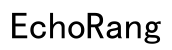Introducere
Aveți probleme audio cu căștile SteelSeries pe Windows 11? Nu sunteți singur. Mulți utilizatori au raportat probleme cu sunetul atunci când folosesc căști SteelSeries pe cel mai recent sistem de operare Windows. Acest ghid cuprinzător își propune să vă ajute să rezolvați aceste probleme pentru a putea reveni la a vă bucura de un sunet de înaltă calitate în timpul sesiunilor de joc sau muncă.
Pe parcursul articolului, vom discuta problemele comune legate de sunet cu căștile SteelSeries și vom oferi pași detaliați pentru depanare, atât de bază, cât și avansați. Vom împărtăși, de asemenea, sfaturi pentru a optimiza calitatea audio cu SteelSeries și Windows 11, asigurându-ne că aveți cea mai bună experiență sonoră posibilă.

Probleme Sonore Comune cu Căștile SteelSeries pe Windows 11
În ciuda faptului că căștile SteelSeries sunt renumite pentru calitatea lor, utilizatorii se confruntă uneori cu probleme audio, în special cu Windows 11. Înțelegerea acestor probleme comune este primul pas pentru a le rezolva.
-
Fără Sunet: Una dintre cele mai raportate probleme este lipsa oricărui sunet, chiar dacă căștile sunt conectate.
-
Sunet Intermitent: Utilizatorii întâmpină adesea întreruperi ale sunetului sporadice sau întreruperea completă a sunetului fără un motiv aparent.
-
Calitate Audio Săracă: Probleme precum sunet crăpăit, zgomot static sau calitate generală slabă a sunetului pot apărea, afectând experiența promisă de căști.
-
Probleme cu Microfonul: Uneori, microfonul poate să nu funcționeze corect, afectând comunicarea în jocuri sau apeluri.
Aceste probleme pot proveni din diverse factori, inclusiv incompatibilități software, drivere învechite sau setări audio incorecte. Să trecem la câțiva pași de depanare de bază pentru a aborda aceste probleme de sunet.

Pași de Depanare de Bază pentru Problemele de Sunet SteelSeries în Windows 11
Înainte de a trece la soluții avansate, merită să încercați câțiva pași de depanare de bază. Aceste verificări simple rezolvă adesea majoritatea problemelor de sunet.
Verificați Nivelurile de Volum și Dispozitivele de Redare
- Niveluri de Volum: Asigurați-vă că volumul căștilor și al computerului este ridicat. Verificați dacă funcția de mutare este activată.
- Dispozitive de Redare: Faceți clic dreapta pe pictograma difuzorului din bara de sistem și selectați ‘Open Sound settings’. Asigurați-vă că căștile SteelSeries sunt selectate ca dispozitiv de redare implicit.
Actualizați Driverele Audio
- Device Manager: Apăsați
Win + Xși alegeți ‘Device Manager’. Navigați la ‘Sound, video and game controllers’. - Actualizare Drivere: Faceți clic dreapta pe dispozitivul audio, selectați ‘Update driver’, și urmați instrucțiunile pentru a căuta automat software-ul actualizat al driverului.
Asigurați-vă că Windows și SteelSeries Engine sunt Actualizate
- Windows Update: Accesați
Settings > Update & Security > Windows Updateși verificați dacă există actualizări. - Actualizare SteelSeries Engine: Deschideți software-ul SteelSeries Engine și asigurați-vă că este actualizat la ultima versiune. Un software învechit poate cauza probleme de compatibilitate.
Dacă acești pași de bază nu rezolvă problemele de sunet, ar putea fi necesar să luați în considerare soluții mai avansate.

Soluții Avansate pentru Problemele Persistente de Sunet
Dacă căștile SteelSeries continuă să prezinte probleme audio, în ciuda urmării pașilor de depanare de bază, încercați aceste soluții avansate.
Schimbați Dispozitivul Audio Implicit
- Setări de Sunet: Navigați la
Settings > System > Sound. - Schimbați Dispozitivul: Sub ‘Output’, selectați căștile SteelSeries ca dispozitiv implicit.
Ajustați Setările de Sunet în SteelSeries Engine
- Deschideți Engine: Lansați software-ul SteelSeries Engine.
- Setări de Sunet: Asigurați-vă că căștile sunt selectate și parcurgeți diversele setări de sunet disponibile. Personalizarea acestora poate rezolva adesea probleme legate de calitatea sunetului sau echilibru.
Reinstalați Driverele Audio
- Device Manager: Deschideți Device Manager și localizați driverele audio.
- Dezinstalați: Faceți clic dreapta pe dispozitivul audio și selectați ‘Uninstall device’. Reporniti computerul, și Windows va reinstala automat driverele generice.
- Drivere Specifice: Dacă sunt disponibile, luați în considerare reinstalarea driverelor specifice pentru placa de bază sau placa de sunet de pe site-ul producătorului.
Adresându-vă acestor setări și ajustări avansate, puteți depana și remedia problemele persistente de sunet cu căștile SteelSeries pe Windows 11.
Optimizarea Calității Audio cu SteelSeries și Windows 11
Odată ce problemele de sunet sunt rezolvate, s-ar putea să doriți să vă asigurați că obțineți cea mai bună experiență audio posibilă. Iată câteva sfaturi pentru a optimiza calitatea audio cu SteelSeries și Windows 11.
Personalizați Setările de Sunet
- Setări de Sunet Windows: Accesați
Settings > System > Sound. - Îmbunătățiri: Sub opțiunile avansate de sunet, utilizați ‘Enhancement Settings’ pentru a îmbunătăți calitatea audio.
Folosiți Egalizatorul SteelSeries
- Setări de Egalizator: Deschideți SteelSeries Engine, navigați la căștile dvs. și utilizați setările egalizatorului pentru a ajusta sunetul pe placul dvs.
- Profile Personalizate: Creați și salvați diferite profile pentru jocuri, muzică și filme pentru a maximiza performanța audio.
Configurarea Sunetului Surround
- Software SteelSeries: Dacă căștile dvs. suportă sunet surround, configurați-l în software-ul SteelSeries Engine.
- Configurarea Windows: Accesați
Settings > System > Sound > Spatial Soundși selectați setarea adecvată pentru sunet surround.
Optimizarea acestor setări asigură că obțineți cea mai bună experiență de ascultare de la căștile SteelSeries pe Windows 11.
Concluzie
Rezolvarea problemelor de sunet ale Windows 11 exclusiv cu căștile SteelSeries necesită o abordare structurată a depanării și ajustărilor. Urmând pașii descriși în acest ghid, puteți adresa rapid problemele comune de sunet, implementa soluții avansate pentru probleme persistente și optimiza setările audio pentru cea mai bună experiență. Luați acești pași pentru a asigura o calitate impecabilă a sunetului și bucurați-vă de sunet neîntrerupt cu căștile SteelSeries.
Întrebări frecvente
De ce funcționează căștile mele SteelSeries doar pe Windows 11?
Este posibil ca căștile dvs. SteelSeries să fie mai compatibile cu Windows 11 datorită optimizărilor de drivere și software specifice noului sistem de operare. Asigurați-vă că ați actualizat driverele și software-ul SteelSeries Engine.
Cum pot să mă asigur că căștile mele SteelSeries funcționează corect pe Windows 11?
Pentru a vă asigura că căștile dvs. SteelSeries funcționează corect pe Windows 11, actualizați regulat sistemul și driverele castilor, selectați dispozitivele de redare corecte și configurați setările audio în SteelSeries Engine.
Ce ar trebui să fac dacă depanarea nu rezolvă problema sunetului cu căștile mele SteelSeries?
Dacă depanarea de bază și cea avansată eșuează, luați în considerare contactarea asistenței pentru clienți SteelSeries pentru asistență suplimentară, deoarece ar putea exista o problemă hardware latentă sau poate fi necesar un suport mai specific.